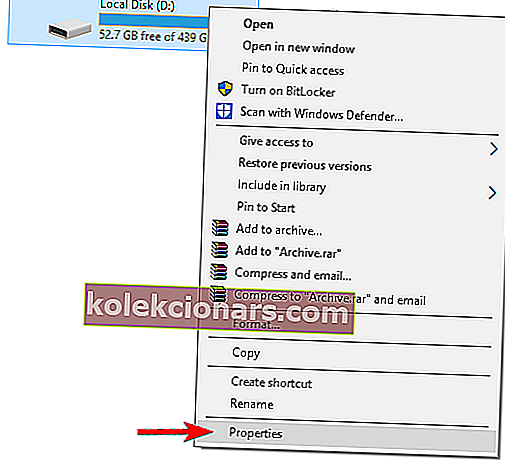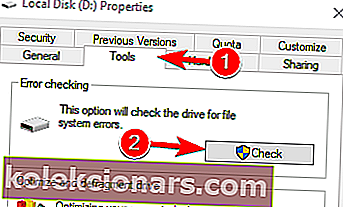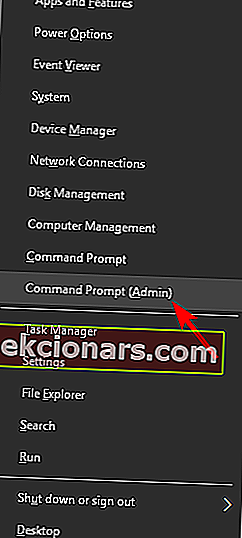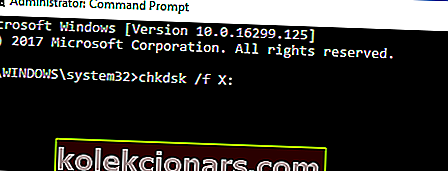- Lielākajai daļai ar Windows saistīto kļūdu, kas tiek parādītas jebkuras citas normālas darbības laikā, kods ir saistīts ar kļūdas ziņojumu.
- Kļūdas kodu izstrādātāji var izmantot, lai izsekotu saknes problēmu pareizas dokumentācijas gadījumā vai lasītu par līdzīgu citu lietotāju pieredzi.
- Ja rodas problēmas ar kādas programmatūras instalēšanu sistēmā Windows, noteikti apmeklējiet Windows Installer Error lapu.
- Mūsu Windows 10 kļūdu problēmu novēršanas centrā ir plaša rokasgrāmatu kolekcija, kas aptver dažādus kļūdu kodus, nāves zilā ekrāna problēmas un daudz ko citu.

Windows kļūdas nav nekas neparasts, un daudzas no šīm kļūdām ir arī Windows 10. Viena konkrēta kļūda, kuru mēs šodien novērsīsim, ir kļūda 0x80070570.
Darbības, lai atrisinātu kļūdu 0x80070570 sistēmā Windows 10
1. risinājums - pārvietojiet failu uz citu direktoriju
Ja, mēģinot izdzēst noteiktus failus, tiek parādīta kļūda 0x80070570, ieteicams mēģināt tos pārvietot uz citu direktoriju.
Vienkāršākais veids, kā to izdarīt, ir ar peles labo pogu noklikšķiniet uz faila un izvēlnē izvēlieties Izgriezt . Pārejiet uz citu mapi, ar peles labo pogu noklikšķiniet uz tukšās vietas un pēc tam noklikšķiniet uz Ielīmēt .
Tam vajadzētu pārvietot failu uz citu vietu. Lietotāji ziņo, ka, lai novērstu šo kļūdu, fails jāatgriež sākotnējā vietā, tāpēc atkārtojiet procesu un atgrieziet failu tur, kur tas bija.
Tam vajadzētu novērst kļūdu, un tagad jūs varēsiet izdzēst failu. Ja nevarat pārvietot savus failus, apskatiet šo rakstu, kurā piedāvāti daži problēmas risinājumi.
Jūs nevarat izmantot copy-paste operētājsistēmā Windows 10? Apskatiet šo soli pa solim sniegto rokasgrāmatu, kas palīdzēs novērst problēmu.
2. risinājums - veiciet startēšanas remontu

- Atrodoties operētājsistēmā Windows 10, dodieties uz izvēlni Sākt un noklikšķiniet uz pogas Restartēt , turot tastatūras taustiņu Shift . Kad dators tiek restartēts, tam vajadzētu palaist uz Startēšanas papildu opcijām.
- Noklikšķiniet uz Problēmu novēršana> Papildu opcijas .
- Pēc tam noklikšķiniet uz Startēšanas labošana . Ja jums tiek lūgts ievadīt administratora paroli, pārliecinieties, vai esat to ievadījis.
- Startēšanas labošana tagad mēģinās salabot jūsu datoru, un pēc tam, kad tas būs paveikts, jums vajadzētu redzēt ziņojumu, kurā norādīts, vai remonta process bija veiksmīgs vai nē.
Dažreiz var rasties kļūda, kas neļaus jums veikt startēšanas remontu. Šajā konkrētajā gadījumā mēs esam sagatavojuši pilnīgu rokasgrāmatu, kas palīdzēs jums to pārvarēt.
3. risinājums - atspējojiet antivīrusu

Vairumā gadījumu, kopējot failus cietajā diskā, rodas kļūda 0x80070570. To var izraisīt antivīrusu programmatūra, tāpēc ieteicams uz laiku atspējot antivīrusu.
Ja tas nedarbojas, jums vajadzētu apsvērt iespēju pāriet uz citu pretvīrusu risinājumu.
Pašlaik labākās antivīrusu lietojumprogrammas tirgū ir Bitdefender un BullGuard , un, ja jūs meklējat jaunu pretvīrusu lietojumprogrammu, iesakām tās izmēģināt.
Ja jums ir nepieciešamas papildu iespējas, apskatiet šo sarakstu ar labāko pašlaik pieejamo pretvīrusu programmatūru.
4. risinājums - pārbaudiet, vai cietajā diskā nav kļūdu
Ja operētājsistēmā Windows 10 rodas kļūda 0x80070570, problēma, iespējams, ir saistīta ar cietajā diskā bojātiem failiem. Lai novērstu problēmu, jums vienkārši jāpārbauda, vai cietajā diskā nav kļūdu, rīkojoties šādi:
- Atveriet šo datoru, ar peles labo pogu noklikšķiniet uz nodalījuma, kuru vēlaties skenēt, un izvēlnē atlasiet Rekvizīti .
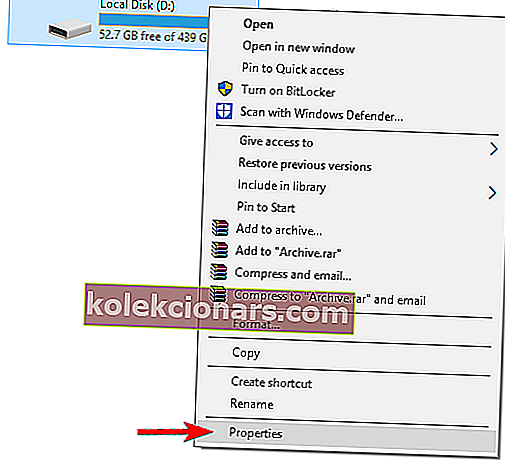
- Pārejiet uz cilni Rīki un noklikšķiniet uz pogas Pārbaudīt .
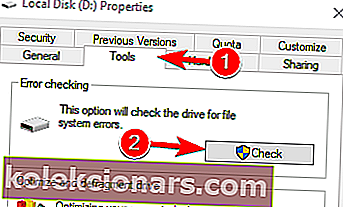
- Pārbaudiet Automātiski novērst sistēmas kļūdas un noklikšķiniet uz Sākt .
Pagaidiet dažus mirkļus, kamēr Windows skenē jūsu disku. Kad skenēšanas process ir pabeigts, atkārtojiet to citiem datora diskdziņiem.
Ja jums jāveic detalizētāka skenēšana, ieteicams izmantot komandu chkdsk. Lai to izdarītu, rīkojieties šādi:
- Nospiediet Windows taustiņu + X, lai atvērtu izvēlni Win + X. Sarakstā izvēlieties Komandu uzvedne (Administrēšana) .
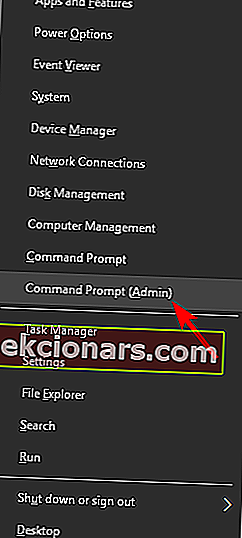
- Kad tiek atvērta komandu uzvedne , ievadiet chkdsk / f X: un nospiediet taustiņu Enter, lai palaistu komandu. Paturiet prātā, ka X jāaizstāj ar burtu, kas apzīmē jūsu disku.
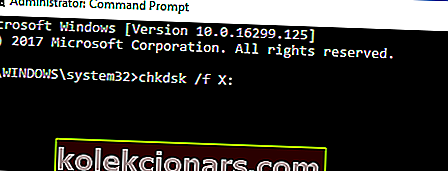
- Tagad sāksies Chkdsk skenēšana un skenēs izvēlēto nodalījumu. Paturiet prātā, ka chkdsk veiks detalizētu skenēšanu, tāpēc tas var aizņemt apmēram 10 vai vairāk minūtes.
chkdsk tev sagādā galvassāpes? Pārbaudiet šo ātro ceļvedi par visiem ar to saistītajiem jautājumiem.
Kad skenēšana ir pabeigta, tā jāatkārto citiem datora diskiem. Ja šis process šķiet sarežģīts, jūs vienmēr varat pārbaudīt cietā diska veselību, izmantojot trešās puses risinājumu.
Trešo pušu lietojumprogrammas, piemēram, Iolo System Mechanic Pro, var viegli pārbaudīt, vai cietajā diskā nav problēmu, un novērst dažādas problēmas, tāpēc iesakām to izmēģināt.
Ja jums ir Linux USB zibatmiņas disks, problēmu var novērst arī no tā un palaist ntfsfix vai jebkuru citu līdzīgu lietojumprogrammu. Vairāki lietotāji ziņoja, ka šī lietojumprogramma viņiem novērsa problēmu, tāpēc, iespējams, vēlēsities to izmēģināt.
5. risinājums - kopējiet Windows instalāciju cietajā diskā
Daudzi lietotāji ziņoja par kļūdu 0x80070570, mēģinot datorā instalēt sistēmu Windows 10. Tomēr jūs varat novērst šo problēmu, vienkārši nokopējot instalāciju no DVD uz cieto disku un palaižot to no turienes.
Varat arī lejupielādēt un palaist Windows 10 ISO failu no sava datora. Varat arī novērst šo problēmu, izveidojot sāknējamu USB zibatmiņas disku un instalējot no tā Windows 10.
Lai viegli izveidotu Windows 10 instalācijas datu nesēju, noteikti lejupielādējiet un izmantojiet multivides izveides rīku . Vairāki lietotāji ziņoja, ka, veicot iestatīšanu, izmantojot USB zibatmiņu, problēma viņiem tika novērsta, tāpēc noteikti izmēģiniet to.
6. risinājums - dzēsiet $ direktorijus
Ja, mēģinot instalēt Windows 10, tiek parādīta kļūda 0x80070570, problēma, iespējams, ir saistīta ar $ direktorijiem. Šie direktoriji parasti tiek paslēpti, tāpēc, pirms tos varat izdzēst, pārliecinieties, vai datorā ir atklāti slēptie faili.
Pēc lietotāju domām, šie faili atrodas sakņu direktorijos jūsu nodalījumos, piemēram, C:, D: utt., Tāpēc noteikti izdzēsiet tos. Pēc šo failu dzēšanas mēģiniet vēlreiz instalēt Windows 10.
Ja nevarat piekļūt Windows vai izdzēst šos failus no Windows, palaidiet datoru no Linux zibatmiņas diska un noņemiet tos.
7. risinājums - izdzēsiet visus failus SoftwareDistribution direktorijā
Dažreiz kļūda 0x80070570 var rasties programmatūras izplatīšanas direktorija dēļ. Šādā gadījumā jūs nevarēsit lejupielādēt un instalēt atjauninājumus.
Tomēr jūs varat novērst šo problēmu, vienkārši izdzēšot visus failus no mapes SoftwareDistribution. Lai to izdarītu, rīkojieties šādi:
- Atveriet komandu uzvedni kā administratoru. Vienā no mūsu iepriekšējiem risinājumiem mēs jums parādījām, kā to izdarīt, tāpēc noteikti pārbaudiet to.
- Kad sākas komandu uzvedne , palaidiet šādas komandas:
- neto pietura wuauserv
- neto biti
- Samazināt komandu uzvedni . Tagad dodieties uz
C:WindowsSoftwareDistributiondirektoriju un izdzēsiet no tā visus failus. - Pēc visu failu dzēšanas atgriezieties komandu uzvednē un izpildiet šādas komandas:
- neto sākums wuauserv
- neto sākuma biti
Pēc tam restartējiet datoru un pārbaudiet, vai problēma ir atrisināta.
Ja jums ir grūtības piekļūt komandu uzvednei kā administratoram, labāk apskatiet šo rokasgrāmatu tuvāk.
Vai nepieciešama papildu informācija par mapes SoftwareDistribution izdzēšanu? Par to ir īpašs ceļvedis.
8. risinājums - izmantojiet Ethernet savienojumu un atvienojiet USB ierīces
Daudzi lietotāji, instalējot sistēmu Windows 10, ziņoja par kļūdu 0x80070570. Lai novērstu šo kļūdu, lietotāji iesaka savienot datora direktoriju ar maršrutētāju, izmantojot Ethernet kabeli.
Turklāt pirms instalēšanas noteikti atvienojiet visas USB ierīces no datora. Pēc tam jums vajadzētu būt iespējai bez problēmām instalēt Windows 10.
9. risinājums - iespējojiet un atspējojiet RAID BIOS
Ja šī kļūda rodas Windows 10 iestatīšanas laikā, iespējams, to var novērst, vienkārši ieslēdzot RAID līdzekli BIOS. Lai uzzinātu, kā piekļūt BIOS un kā ieslēgt šo funkciju, iesakām pārbaudīt mātesplates rokasgrāmatā detalizētas instrukcijas.
Pēc tam mēģiniet vēlreiz sākt instalēšanu. Neuztraucieties, ja nevarat redzēt cieto disku. Tagad atgriezieties pie BIOS, atspējojiet RAID un mēģiniet vēlreiz palaist iestatīšanu.
Piekļuve BIOS šķiet pārāk liels uzdevums? Ļaujiet mums atvieglot lietas, izmantojot šo apbrīnojamo ceļvedi!
10. risinājums - pārbaudiet atmiņu
Vēl viens 0x80070570 kļūdas cēlonis var būt jūsu RAM. Ja jums rodas šī problēma, noteikti pārbaudiet RAM. Lai to izdarītu, varat mēģināt izmantot Memtest86 + rīku.
Paturiet prātā, ka jums ir jāpārbauda atsevišķi atmiņas moduļi, lai atrastu kļūdaino moduli. Kad esat atradis problemātisko moduli, noņemiet to un nomainiet to.
Vairāki lietotāji ziņoja, ka problēma ir viņu operatīvā atmiņa, tāpēc noteikti pārbaudiet to.
Kā redzat, kļūda 0x80070570 var būt traucējoša, taču jūs to viegli varat atrisināt, ievērojot mūsu risinājumus.
Kļūda 0x80070570 var neļaut kopēt noteiktus failus, un runājot par kļūdām, lietotāji ziņoja par šādām problēmām saistībā ar šo kļūdu:
- Windows instalēšanas kļūdas kods 0x80070570 - vairumā gadījumu šī kļūda rodas, instalējot sistēmu Windows 10. Lai novērstu problēmu, jāpārbauda aparatūra.
- 0x80070570 Windows 10 tīrā instalēšana - ja Windows 10 instalēšanas laikā rodas šī problēma, iespējams, būs jāmaina BIOS konfigurācija.
- Windows nevar instalēt nepieciešamo failu kļūdas kodu 0x80070570 - ja rodas šī kļūda, problēma, iespējams, ir jūsu SoftwareDistribution direktorijā. Lai novērstu problēmu, izdzēsiet no tā visus failus, un problēma tiks atrisināta.
- Kļūda 0x80070570 fails vai direktorijs ir bojāts un nav lasāms - šī kļūda var rasties arī failu kopēšanas laikā. Ja tas notiks, noteikti pārbaudiet, vai cietajā diskā nav kļūdu.
Kļūda 0x80070570 tiek parādīta lielākajā daļā Windows versiju, un Windows 10 nav izņēmums.
Šī kļūda parasti parādās, mēģinot izdzēst noteiktu failu, un kļūda nāk ar šādu ziņojumu: Kļūda 0x80070570: fails vai direktorijs ir bojāts un nav lasāms.
Nespēja dzēst failus ir liela problēma, tāpēc pārbaudiet visus šī raksta risinājumus, lai noskaidrotu, kurš no tiem vislabāk atbilst jūsu situācijai, un izmantojiet ieteikumus.
Ja jums ir kādi citi ieteikumi vai jautājumi, nevilcinieties tos atstāt zemāk esošajā komentāru sadaļā, un mēs noteikti to apskatīsim.
FAQ: Uzziniet vairāk par kļūdas kodu 0x80070570
- Kā es varu atbrīvoties no bojātiem vai nelasāmiem failiem?
Faila neatgriezenisku dzēšanu var ātri izdarīt, atlasot failus un pēc tam nospiežot Shift + Delete. Tādējādi tiks izlaists solis, kurā tie tiek ievietoti atkritnē. Pārbaudiet arī mūsu labāko programmatūru, lai piespiestu izdzēst failus.
- Kā es varu pārbaudīt, vai mana RAM ir bojāta?
RAM testam vajadzētu noteikt visus bojātos moduļus. Izmantojiet ieteicamo rīku no mūsu risinājuma no augšas: Memtest86 +.
- Kā novērst kļūdu 0x80070570?
Šīs kļūdas novēršana ir saistīta ar vairākām darbībām. Tā kā ir vairāki iemesli, ieteicams pārbaudīt katru no tiem, lai pārliecinātos, ka pareizi identificējāt un novērsiet problēmu.
Redaktora piezīme : šī ziņa sākotnēji tika publicēta 2016. gada janvārī, un kopš tā laika tā ir pilnībā atjaunota un atjaunināta 2020. gada jūnijā, lai iegūtu svaigumu, precizitāti un vispusību.